Želite li saznati kako zajednički koristiti ili delegirati kalendar?
-
Zajedničko korištenje kalendara u programu Outlook za Windows.
-
Zajedničko korištenje kalendara u programu Outlook za Mac.
-
Zajedničko korištenje kalendara u programu Outlook u sustavu iOS ili Android.
-
Zajedničko korištenje kalendara u programu Outlook na webu za tvrtke ili na web-mjestu Outlook.com.
Napomena: Mnoge značajke u novom programu Outlook za Windows funkcioniraju jednako ili slično kao Outlook na webu. Ako želite isprobati novo okruženje, pročitajte članak Početak rada s novim programom Outlook za Windows.
Želite li saznati više o novoj platformi za zajedničke kalendare?
Uveli smo poboljšanja načina na koji se zajednički kalendari sinkroniziraju Microsoft 365 aplikacijama. Ostatak ovog članka namijenjen je pomoći IT administratorima da shvate promjene koje se uvode.
Poboljšanja su namijenjena samo kalendarima koji se zajednički koriste između osoba koje koriste Exchange Online. Nema promjena za zajedničke kalendare u situacijama kada je kalendar osobe hostiran u lokalnom sustavu Exchange.
Uz ova poboljšanja IT administratori i korisnici tvrtke ili ustanove mogu očekivati sljedeće:
-
Dosljedne mogućnosti dozvola prilikom zajedničkog korištenja kalendara. (pogledajte odjeljak Zajedničko korištenje kalendara)
-
jednostavan način prihvaćanja pozivnice za zajednički kalendar (pogledajte odjeljak Prihvaćanje zajedničkog kalendara)
-
zajedničke kalendare koji se sinkroniziraju sa svim uređajima te odmah prikazuju sve promjene (pogledajte odjeljak Sinkronizacija i uređivanje zajedničkih kalendara)
Poboljšanja
Osnovna poboljšanja zajedničkog korištenja mogu se sažeti na sljedeći način:
-
Korisnici mogu zajednički koristiti kalendar iz bilo koje verzije programa Outlook i imati iste mogućnosti dozvola u svim verzijama.
-
Korisnici mogu jednostavno prihvatiti pozivnice za zajednički kalendar iz bilo koje aplikacije programa Outlook i vidjeti te zajedničke kalendare na svim svojim uređajima.
-
Korisnici mogu pregledavati sve zajedničke kalendare na bilo kojem uređaju ili aplikaciji kalendara. Ako netko promijeni zajednički kalendar, sve će druge osobe koje ga zajednički koriste moći odmah vidjeti te izmjene. Korisnici će ujedno uočiti i poboljšanja performansi kada pregledavaju i uređuju zajedničke kalendare. Korištenje zajedničkog kalendara bit će brzo i pouzdano baš kao i upravljanje vlastitog kalendara.
Sada kada korisnik omogući zajedničko korištenje kalendara s drugim osobama, te će osobe nakon prihvaćanja pozivnice vidjeti poboljšano sučelje za zajedničko korištenje kalendara. No, ako pak omogući zajedničko korištenje kalendara s drugim osobama prije omogućivanja promjena, te osobe neće automatski vidjeti poboljšanja.
Da biste nadogradili postojeće zajedničke kalendare na novo sučelje za zajedničke kalendare, zatražite korisnike da prate upute u odjeljku Nadogradnja postojećeg zajedničkog kalendara na novi model u nastavku članka. Kada se korisnici nadograde na novi model, zajednički će se kalendari sinkronizirati s njihovim mobilnim uređajima. U budućnosti će se postojeći zajednički kalendari automatski nadograditi, no još ne postoji raspored za taj postupak automatske nadogradnje.
Kada omogućite trenutnu sinkronizaciju, zajednički će kalendar odmah odražavati promjene koje unesu drugi korisnici. Trenutna sinkronizacija trenutno nije podržana u svim vrstama zajedničkih kalendara. U sljedećim su odjeljcima navedene vrste zajedničkih kalendara i aplikacije kalendara koje podržavaju trenutnu sinkronizaciju.
Trenutna sinkronizacija podržana je samo ako oba korisnika koriste isti klijent za Microsoft 365 ili ako pak kalendar zajednički koristi korisnik programa Outlook.com.
U tablici u nastavku navedene su dodatne pojedinosti o vrstama konfiguracija koje podržavaju trenutnu sinkronizaciju. U budućnosti će trenutna sinkronizacija biti omogućena za sve kalendare koji se zajednički koriste kod korisnika programa Microsoft 365 i Outlook.com.
|
Vlasnik kalendara |
Primatelj zajedničkog kalendara |
Trenutna sinkronizacija omogućena |
Napomene |
|---|---|---|---|
|
Microsoft 365 |
|
✔ |
|
|
Microsoft 365 |
|
– |
Sinkronizacija se odvija otprilike svaka tri sata. Ako vlasnik klijenta ne dopušta vanjsko zajedničko korištenje, to znači da se ono tretira kao da se kalendar zajednički koristi s korisnikom treće strane. |
|
Microsoft 365 |
Outlook.com ili |
– |
Ta konfiguracija trenutno generira URL za pretplatu na internetski kalendar (Internet Calendar Subscription – ICS). Primatelj zajedničkog kalendara dodaje zajednički kalendar putem URL-a za ICS, a tempiranje sinkronizacije određeno je servisom pružanja usluge kalendara primatelja. Ako je, primjerice, primatelj korisnik programa Outlook.com, kalendar će se ažurirati otprilike svakih tri sata. Ako je pak primatelj Gmail.com, kalendar se može ažurirati svakih 24 – 48 sati. |
|
Outlook.com |
Outlook.com |
✔ |
|
|
Outlook.com |
Microsoft 365 |
✔ |
|
|
Outlook.com |
servis treće strane, kao što je Gmail.com |
– |
Ta konfiguracija trenutno generira ULR za ICS. Primatelj dodaje zajednički kalendar putem URL-a za ICS, a tempiranje sinkronizacije određeno je servisom pružanja usluge kalendara primatelja. Ako je, primjerice, primatelj korisnik programa Outlook.com, kalendar će se ažurirati otprilike svaka tri sata. Ako je pak primatelj Gmail.com, kalendar se može ažurirati svakih 24 – 48 sati. |
Aplikacije koje podržavaju trenutnu sinkronizaciju:
-
Outlook za Windows
-
Outlook za Mac
-
Outlook na webu (OWA)
-
Outlook za iOS
-
Outlook za Android
-
REST i Exchange ActiveSync aplikacije
Napomena: Exchange API za Web Services (EWS) neće podržavati trenutnu sinkronizaciju.
Outlook za Windows: korisnici mogu provjeriti jesu li poboljšanja zajedničkog kalendara omogućena ili onemogućena slijedeći upute navedene u ovom članku.
Outlook za Mac:Ako korisnik pregledava zajednički kalendar u programu Outlook za Mac, vidjet će novo sučelje za sinkronizaciju ako je kalendar dodan prihvaćanjem pozivnice za zajedničko korištenje ili ako je korisnik dodao zajednički kalendar putem mogućnosti Datoteka > Otvorite mapu drugog korisnika. No ako je korisnik dodao račun kao ovlaštenik, on će se nalaziti na starom iskustvu sinkronizacije. Promjene se mogu odvijati brže u programima Outlook na webu, Outlook za iOS i Outlook za Android.
Outlook na webu, iOS i Android:Ako ga korisnik pregledava na Outlook na webu, Outlook za iOS iliOutlook za Android, koristi se novo sučelje za sinkronizaciju.
Tehničke pojedinosti o poboljšanjima zajedničkog kalendara
U ovom su odjeljku opisani načini postizanja poboljšanja te što je promijenjeno u arhitekturi zajedničkih kalendara u sustavu Microsoft 365.
Terminologija
Ovo su neki od izraza koje ćemo koristiti u raspravi:
-
Zajednički kalendar: kalendar koji se zajednički koristi s dozvolama za prikaz, uređivanje i delegiranje
-
Vlasnik: osoba čiji se kalendar zajednički koristi
-
Primatelj: osoba s kojom se kalendar zajednički koristi
-
Stari model: staro ponašanje zajedničkih kalendara
-
Novi model: novo ponašanje zajedničkih kalendara
Poboljšanja su primjenjiva samo za kalendare koji se zajednički koriste kod korisnika u sustavu Exchange Online. Nema promjena za zajedničke kalendare u situacijama kada je jedan od korisnika hostiran u lokalnom sustavu Exchange.
|
Atribut |
Stari model |
Novi model |
|---|---|---|
|
Način spremanja zajedničkog kalendara |
Unos (sličan hipervezi) sprema se u poštanski sandučić primatelja. Unos upućuje na vlasnika poštanskog sandučića, no ne pohranjuje podatke o kalendaru u poštanski sandučić primatelja. |
U poštanskom se sandučiću primatelja stvara novi kalendar koji sadrži kopiju kalendara vlasnika (počevši jednu godinu prije datuma prihvaćanja). |
|
Način na koji primatelj pristupa zajedničkom kalendaru |
Čita i zapisuje izravno iz poštanskog sandučića vlasnika. |
Čita iz lokalne kopije zajedničkog kalendara pohranjenog u poštanskom sandučiću primatelja. No zapisivanje izravno u poštanski sandučić vlasnika i ponovno se sinkronizira s lokalnom kopijom zajedničkog kalendara u poštanskom sandučiću primatelja. |
|
Način sinkroniziranja promjena zajedničkog kalendara |
Aplikacija povremeno provjerava postoje li promjene u poštanskom sandučiću vlasnika te ih sinkronizira. |
Servis odmah sinkronizira promjene s lokalnom kopijom primatelja. To aktivira slanje automatske obavijesti za aplikaciju koja odmah sinkronizira promjene. |
|
Aplikacije koje primatelj može koristiti za pristup zajedničkom kalendaru |
|
|
Dodatne pojedinosti potražite u odjeljku Razlike funkcija u novom modelu zajedničkog kalendara u nastavku članka.
Korisnici koji prihvati novu pozivnicu za zajednički kalendar pomoću najnovije verzije klijenta programa Outlook automatski počinju koristiti novi model zajedničkog korištenja kalendara.
Najjednostavniji način da korisnik provjeri ima li poboljšanja (tj. koristi li novi model zajedničkog korištenja kalendara) jest da provjeri pojavljuje li se zajednički kalendar na mobilnom telefonu. Ako se on vidi, zajednički je kalendar već nadograđen na novi model. Korisnici u programu Outlook za Windows mogu provjeriti jesu li omogućena poboljšanja zajedničkog kalendara slijedeći upute navedene u ovom članku.
Kada koristite najnoviju verziju klijenta programa Outlook, kalendar koji se zajednički koristi s korisnikom trebao bi se automatski prebaciti na korištenje novih poboljšanja zajedničkog korištenja kalendara. No ako se to ne dogodi, korisnik može ponovno stvoriti zajednički kalendar pomoću jedne od dvije mogućnosti u nastavku:
-
Vlasnik kalendara ponovno zajednički koristi kalendar. Vlasnik kalendara to može učiniti iz bilo koje aplikacije programa Outlook, uključujući Outlook za iOS ili Outlook za Android. Korisnik bi zatim trebao prihvatiti pozivnicu za zajednički kalendar pomoću novije verzije klijenta programa Outlook (ako korisnik prihvati pozivnicu pomoću starije verzije programa Outlook, zajednički kalendar neće biti omogućen uz ažurirana poboljšanja). Postojeće zajedničke kalendare ne treba ukloniti prije ponovnog prihvaćanja.
-
Korisnik briše i ponovno otvara kalendar. Ta mogućnost ne zahtijeva od vlasnika da ponovno omogući zajedničko korištenje kalendara. Korisnik jednostavno mora koristiti noviju verziju klijenta programa Outlook da bi izbrisao i ponovno otvorite zajednički kalendar. Time se kalendar automatski ažurira ako je korisniku izričito odobren pristup kalendaru vlasnika. Ako je korisnik dobio pristup putem grupe Zadano (Moja tvrtka ili ustanova) ili putem sigurnosne grupe, njegova kopija kalendara neće se nadograditi. Ako korisnik izvodi tu akciju u programu Outlook za Windows, klijentu programa Outlook mora biti omogućena poboljšanja, kao što je opisano u ovom članku.
Napomena: U programu Outlook za iOS i Android mogućnost dodavanja zajedničkog kalendara dostupna je u modulu kalendara: kliknite sliku profila u gornjem lijevom kutu da biste pogledali popis kalendara, kliknite ikonu + u gornjem lijevom kutu, a zatim odaberite Dodaj zajedničke kalendare.
Metode sinkroniziranja zajedničkih kalendara
U ovom su odjeljku opisana mjesta i trenuci kada se odvija sinkronizacija u trenutnom stanju razvoja. U sljedećoj su tablici navedene vrste sinkroniziranja koje postoje za zajedničke kalendare u sklopu novog modela.
|
Metoda ažuriranja |
Sinkronizacija promjena |
Podržani kalendari (trenutno) |
|---|---|---|
|
Trenutna ažuriranja |
Promjene se odmah sinkroniziraju. To se odnosi na kalendare koji se zajednički koriste između korisnika na istom klijentu za Microsoft 365 ili pak ako je zajedničko korištenje omogućio korisnik programa Outlook.com. |
|
|
Povremena ažuriranja |
Promjene se povremeno sinkroniziraju (u većini slučajeva u roku od tri sata). Primatelji neće odmah vidjeti promjene zajedničkog kalendara, već će se kopija ažurirati svakih nekoliko sati. |
|
|
Pretplata na ICS |
Prilikom zajedničkog korištenja kalendara generira se URL za pretplatu na internetski kalendar (Internet Calendar Subscription – ICS). Primatelj može koristiti taj URL za dodavanje zajedničkog kalendara bilo kojem servisu pružanja usluge kalendara koju koristi. Uz URL-ove za ICS primateljev servis za pružanje usluge kalendara odabire kada želi sinkronizirati kalendar radi primanja novih ažuriranja. Ako je primatelj korisnik programa Outlook.com, sinkronizacija će se provoditi otprilike svaka tri sata. |
|
Trenutna sinkronizacija zajedničkog korištenja izvan klijenta trenutno nije podržana. Iako u sklopu tih konfiguracija možete omogućiti zajedničko korištenje, sinkronizacija će se odvijati povremeno. Postoje dvije vrste međuklijentskog zajedničkog korištenja:
-
Jedan korisnik sustava Microsoft 365 s drugim korisnikom sustava Microsoft 365 (ako je omogućeno vanjsko zajedničko korištenje).
Stvorit će se potpuni zajednički kalendar, no sinkronizacija će se odvijati otprilike svaka tri sata. Trenutna će sinkronizacija s vremenom biti omogućena i za tu konfiguraciju.
-
Jedan korisnik sustava Microsoft 365 s drugim korisnikom programa Outlook.com. Ako je vanjsko zajedničko korištenje onemogućeno, zajedničko korištenje s drugim korisnikom sustava Microsoft 365 također ulazi u tu grupu.
Prilikom zajedničkog korištenja generira se URL za ISC, koji primatelj može koristiti za dodavanje bilo kojeg servisa pružanja usluge kalendara. Uz pretplatu na ISC primateljev servis pružanja usluge kalendara odabire kada želi sinkronizirati pretplatu na ISC da bi primao nova ažuriranja. Ako je primatelj korisnik programa Outlook.com ili sustava Microsoft 365, sinkronizacija će se provoditi otprilike svaka tri sata.
Zajedničko korištenje s korisnikom putem vanjskog servisa, kao što je Gmail, drugačija je vrsta zajedničkog korištenja kalendara. U tim scenarijima generira se URL za pretplatu na internetski kalendar (Internet Calendar Subscription – ICS) koji vodi do vlasnikova kalendara. Primatelji mogu koristiti taj URL da bi prikazali kalendar u web-pregledniku ili da bi ga pak dodali na vlastiti servis pružanja usluge kalendara tako da dodaju internetski kalendar putem URL-a za ICS. Uz pretplate na ISC primateljev servis pružanja usluge kalendara odabire kada želi sinkronizirati pretplatu na ISC da bi primao nova ažuriranja. Ako je primatelj korisnik programa Outlook.com, sinkronizacija će se provoditi otprilike svaka tri sata. Ako primatelj koristi neki drugi servis pružanja usluge kalendara, kao što je Gmail.com, sinkronizacija možda neće biti tako česta.
Razlike funkcija u novom modelu zajedničkog kalendara
Zajednički kalendari koji koriste novi model razlikuju se od starog modela prema nekoliko područja funkcija, uključujući podsjetnike, dozvole, delegirane sastanke i klijente treće strane.
U prošlosti nije bilo dosljedne skupine mogućnosti na razini dozvola u svim klijentima programa Outlook. U sklopu poboljšanja ažurirani klijenti programa Outlook pokazat će pojednostavljenu i dosljednu skupinu razina dozvola za zajedničko korištenje.
U sklopu poboljšanja zajedničkog kalendara ažurirani klijenti programa Outlook sada prikazuju pojednostavljeni skup razina dozvola za zajedničko korištenje kao što je opisano u sljedećoj tablici. Razine dozvola između "samo za čitanje" i "uređivanja" i dalje se mogu konfigurirati, ali samo administrator pomoću cmdleta Add-MailboxFolderPermissionili Set-MailboxFolderPermission . Sve posredne dozvole opisane su kao "Prilagođene" kada vlasnik kalendara pregledava svoje dozvole za zajedničko korištenje.
Složena klijentska logika koja je namijenjena pogreškama radi procjene tih posrednih dozvola uklonjena je i poboljšanjima zajedničkog kalendara. Klijenti se obavještavaju samo o tome može li korisnik pregledavati ili uređivati zajednički kalendar. Klijenti ne primjenjuju posredne dozvole. Primjerice, autorima nije blokiran pokušaj uređivanja događaja u zajedničkom kalendaru. Servis procjenjuje sve razine dozvola i sprječava autora u uređivanju događaja u kalendaru. Kada se dodjeljuju napredne dozvole, preporučujemo da korisnike obavijestite o tome što mogu, a što ne mogu raditi s događajima u kalendaru.
|
Naslijeđene razine dozvola |
Pojednostavljene razine dozvola |
|---|---|
|
Nema zajedničkog korištenja |
Nema zajedničkog korištenja |
|
Ništa |
Ništa |
|
Podaci o slobodnom/zauzetom vremenu Samo dostupnost |
Može vidjeti kada sam zauzet |
|
Podaci o slobodnom/zauzetom vremenu, predmet, mjesto Ograničeni detalji |
Može vidjeti naslove i mjesta |
|
Pregledavatelj Svi detalji |
Može vidjeti sve detalje |
|
Uređivač |
Može uređivati |
|
Vlasnik Urednik izdanja Autor izdanja Autor Autor rukopisa Suradnik Prilagođeno |
Prilagođeno |
|
Delegat |
Delegat |
Ako vlasnik koristi Outlook na webu, Outlook za iOS, Outlook za Android ili Outlook za Mac za promjenu dozvola, primateljeva kopija kalendara odmah se ponovno sinkronizira s novom razinom dozvola.
Ako vlasnik koristi neku drugu aplikaciju za promjenu dozvola, kalendar će se za nekoliko sati ponovno sinkronizirati, no to se neće dogoditi odmah.
Ako vlasnik ukloni nečije dozvole za kalendar, ta će se akcija detektirati u roku od nekoliko sati te će se dogoditi jedna od sljedeće tri stvari:
-
Ako je primatelj u istoj tvrtki ili ustanovi, a vlasnik kalendara za postavku korisnika Moja tvrtka ili ustanova (zadano) ima postavljenu bilo koju drugu dozvolu koja nije Ništa, kalendar vlasnika bit će ažuriran tako da održava razinu dozvole zadanog korisnika. Zajednički će kalendar ostati na novom modelu, no možda će imati neku drugu razinu dozvola.
-
Ako je primatelj u istoj tvrtki ili ustanovi, a vlasnik kalendara nije omogućio zajedničko korištenje kalendara s korisnikom Moja tvrtka ili ustanova (zadano), zajednički će kalendar biti uklonjen iz primateljeva poštanskog sandučića. Primatelj više neće vidjeti zajednički kalendar na popisu kalendara.
-
Ako je primatelj u nekoj drugoj tvrtki ili ustanovi, zajednički će se kalendar prestati sinkronizirati, no neće biti uklonjen.
Delegati su oduvijek mogli vidjeti delegirane poruke o sastancima putem mobilnih telefona jer su pozivnice stizale u njihove mape ulazne pošte. No u prošlosti delegati nisu znali je li pozivnica za sastanak namijenjena njima ili osobi za koju djeluju kao delegat.
Da bi podržali taj scenarij, Outlook za iOS i Outlook za Android dodali su korisničko sučelje koje pojašnjava kome je namijenjena određena pozivnica na sastanak. Tako, primjerice, napomena "Primljeno za Gordana Vukelića" na sljedećim snimkama zaslona pokazuje da je pozivnica i poruka e-pošte namijenjena Gordanu, a ne delegatu.
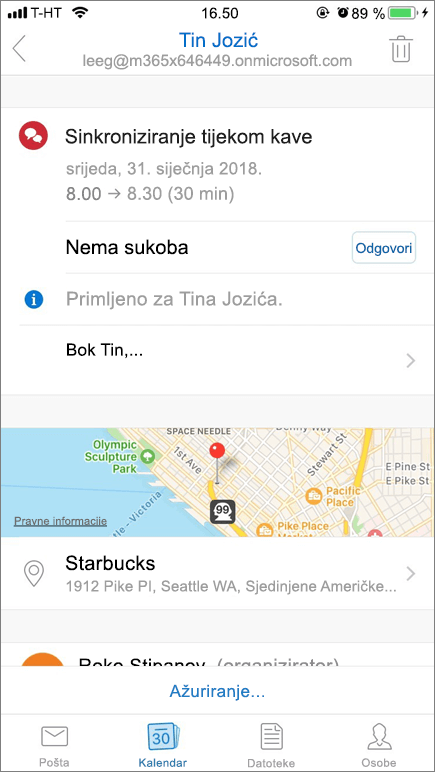 |
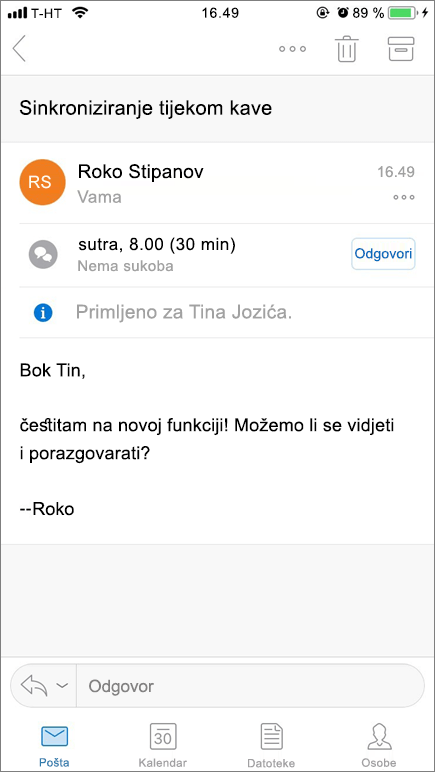 |
Novi model zajedničkog korištenja kalendara u slučaju klijenata e-pošte treće strane razlikuje se u nekoliko scenarija, koji su opisani u nastavku.
-
U slučaju EAS klijenata primatelji koji imaju dozvole samo za čitanje vidjet će mogućnost stvaranja sastanka ili odgovaranja na sastanak koji se nalazi u tom kalendaru koji mogu samo čitati. Na taj će način spremati lokalno u međuspremnik klijenta, no promjene će biti odbijene na poslužitelju. Promjene primatelja neće se odražavati na kalendar vlasnika jer oni nemaju dozvole za uređivanje. Taj se problem pojavljuje jer klijenti EAS-a ne razlikuju dozvole samo za čitanje i pisanje u zajedničkim kalendarima te tretiraju sve kalendare kao moguće uređivati.
-
Neki klijenti treće strane imaju logiku usmjerenu prema klijentima da bi odmah dodali trenutnog korisnika kao sudionika sastanka. Dakle, ako korisnik koristi nativne aplikacije kalendara na telefonu i pregledava sastanak u kalendaru neke druge osobe, možda će vidjeti svoje ime na popisu sudionika. To se događa samo ako osoba ponovno pregledava kalendar u aplikacijama kalendara treće strane. Vidjet će isti sastanak u programima Outlook za iOS ili Outlook za Android, no neće vidjeti svoje ime na popisu sudionika.
-
Ne podržavamo poboljšanja zajedničkog kalendara za klijente utemeljene na EWS-u, pa poboljšanja nisu dostupna ni za koju aplikaciju za stvaranje kalendara koja koristi EWS, kao što je Mac OS X.
Napomene:
-
Starije verzijeOutlook za Mac koriste EWS i prikazuju naslijeđene zajedničke kalendare koji nemaju ta poboljšanja.
-
Aplikacija Kalendar u sustavu Mac OS X koristi EWS i prikazuje naslijeđene zajedničke kalendare koji ne prikazuju navedena pretraživanja
-
Najčešća pitanja
-
Kada će ta poboljšanja diplomirati iz statusa "pretpregled" u programu Outlook za Windows?
-
Na svim smo kanalima za Microsoft 365 (Trenutni kanal, mjesečni kanal za velike tvrtke i Semi-Annual kanal). Poboljšanja zajedničkog kalendara automatski su omogućena za trenutni kanal i mjesečni kanal Enterprise počevši od verzije 2112, a za kanal enterprise Semi-Annual počevši od verzije 2202. Preporučuje se da ovlaštenici budu smješteni na mjesečni kanal Enterprise ili trenutni kanal da bi dobili najbolje iskustvo i najnovija poboljšanja.
-
Ne želim da se kalendari korisnika sinkroniziraju s mobilnim telefonima. Koju postavku mogu upotrijebiti da to onemogućim?
-
Nemamo planove koji će dopustiti onemogućivanje poboljšanja zajedničkog kalendara za klijente.
-
Moji su korisnici zabrinuti glede potrošnje podataka kada se zajednički kalendari sinkroniziraju s mobilnim telefonima. Što da im kažem?
Ako poništite mogućnost zajedničkog kalendara na popisu kalendara, Outlook za iOS iOutlook za Android neće sinkronizirati kalendare koji nisu odabrani. Većina aplikacija kalendara za mobilne uređaje prati to ponašanje.
-
Odnosi li se to i na kalendare resursa?
Uvjete za poboljšanja ispunjavaju svi kalendari koji se mogu zajednički koristiti. Ako korisnik omogući zajedničko korištenje svog kalendara, kalendara zajedničkog poštanskog sandučića ili poštanskog sandučića resursa, a primatelj prihvati pozivnicu putem programa Outlook na webu, Outlook za iOS ili Outlook za Android, počet će mu se prikazivati navedena poboljšanja.
Kada je konkretno riječ o poštanskim sandučićima resursa, postoje određene nedosljednosti s načinom na koji se dozvole prikazuju na popisu dozvola programa Outlook u odnosu na popis dozvola u centru za administratore. Radimo na tome da se dozvole prikazuju dosljedno. No funkcija zajedničkog kalendara funkcionira kao što je gore opisano ako je riječ o poštanskim sandučićima resursa, a primatelj će moći vidjeti kalendar resursa na mobilnom telefonu.
-
Podržavate li sada zajedničko korištenje kalendara s grupama sustava Microsoft 365?
Ne još, no to je pri vrhu našeg popisa promjena. Trenutno možete zajednički koristiti kalendare samo s pojedinačnim korisnicima ili sigurnosnim grupama.
-
Hoće li te promjene korisniku pojednostavniti upravljanje većim brojem ovlaštenika za kalendar?
Ta poboljšanja, posebno brže sinkroniziranje, većem broju korisnika pojednostavnit će upravljanje istim kalendarom, no scenarij s više ovlaštenika nije cilj ovih poboljšanja. Za najbolje rezultate samo jedan ovlaštenik treba upravljati zajedničkim kalendarom.
-
Postoje li drugi problemi kojih bih trebao biti svjestan?
U članku Poznati problemi s poboljšanjima zajedničkog kalendara programa Outlook za stolna računala navedeni su nedavni poznati problemi.
Poboljšanja kalendara u svim klijentima
U nastavku je sažetak poboljšanja kalendara u svim klijentima programa Outlook.
|
Poboljšanja |
Web |
PC* |
Mac* |
iOS |
Android |
|
|
Zajedničko korištenje kalendara s pojednostavljenim dozvolama |
✔ |
✔ |
✔*** |
✔ |
✔ |
|
|
Prihvaćanje kalendara tako da prijeđe na novi model |
✔ |
✔ |
✔*** |
✔ |
✔ |
|
|
Trenutna sinkronizacija putem novog modela |
✔ |
✔** |
✔*** |
✔ |
✔ |
*Odnosi se samo na korisnike koji su kupili Microsoft 365 Apps na mjesečnoj ili godišnjoj pretplati i koji su instalirali Office pomoću značajke "klikom do cilja" (C2R).
**Omogućeno prema zadanim postavkama za mjesečni kanal Enterprise i trenutni kanal u verziji 2112 ili novijoj i omogućeno prema zadanim postavkama za korisnike kanala Semi-Annual počevši od verzije 2202.
***Dostupno od verzije 16.23.326.1.
Povezane teme
Zajedničko korištenje kalendara u programu Outlook na webu za tvrtke
Delegiranje kalendara u aplikaciji Outlook na webu za tvrtke
Upravljanje kalendarom druge osobe u aplikaciji Outlook na webu










